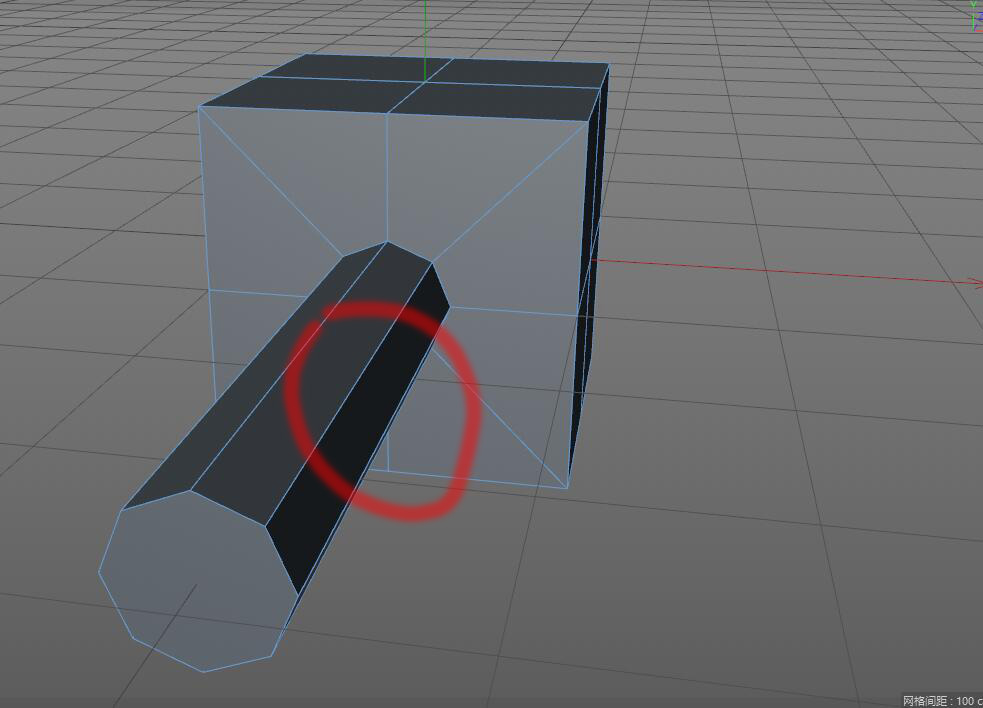
如果我们想要在圆管的侧面连接一个同样的管道,怎么做呢?

首先我们来到顶视图,然后用线性切刀(K~K),在右边的属性面板去除仅可见,然后如图所示切出两条线。
PS:按住 shift 键可以量化切割角度。
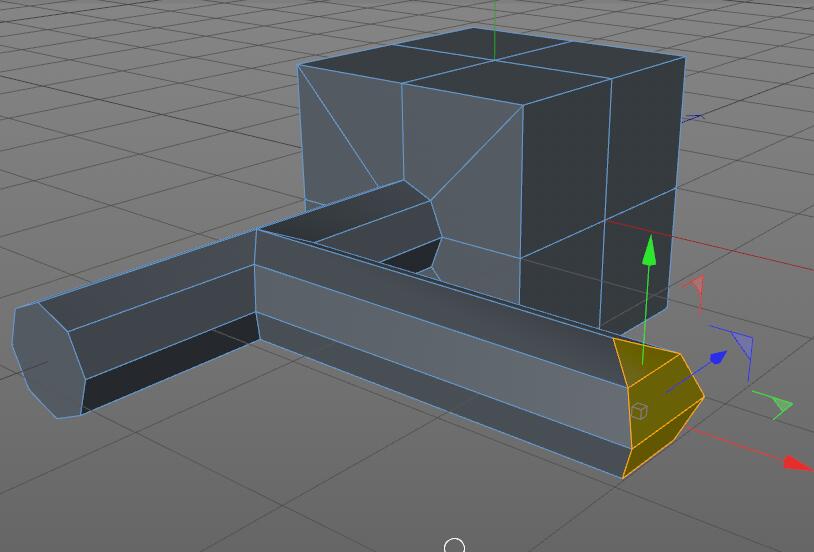
回到透视图,用面模式,选中切出来的面,右键挤压出管道。
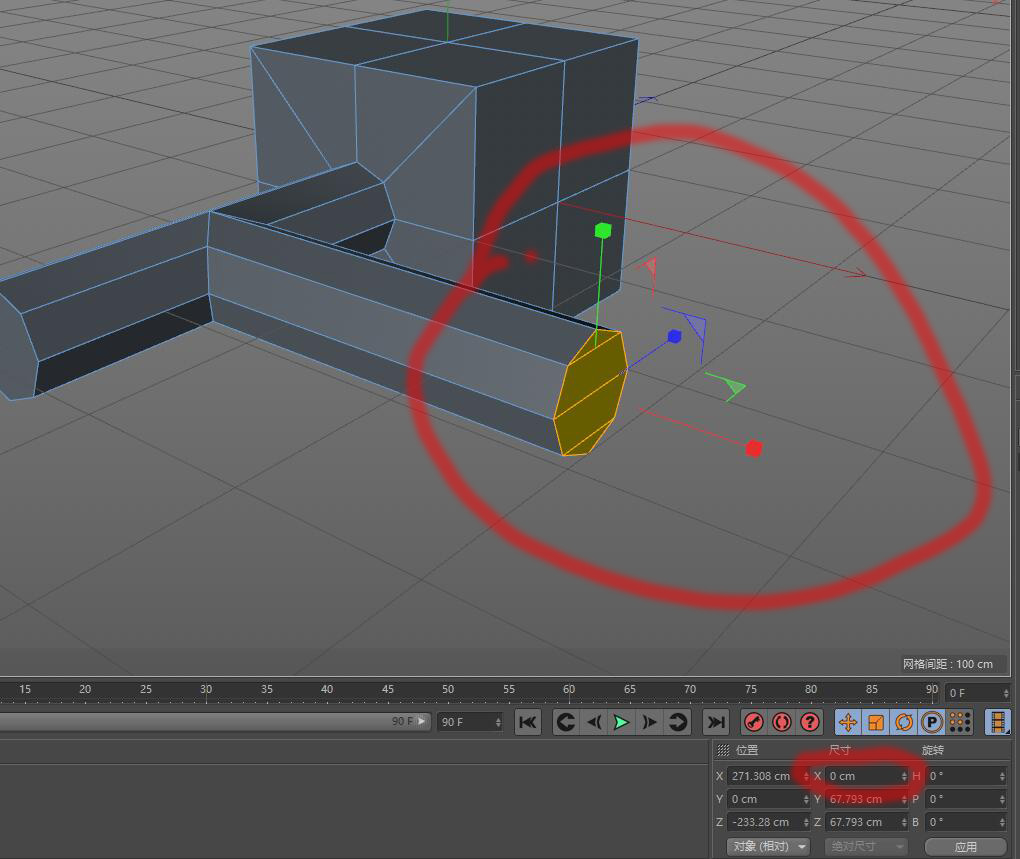
然后将选中的面,切换为缩放工具,对 X 轴进行缩放(归 0),使其处于一个平面

增加平滑细分,非常难看,是因为没有 K 边。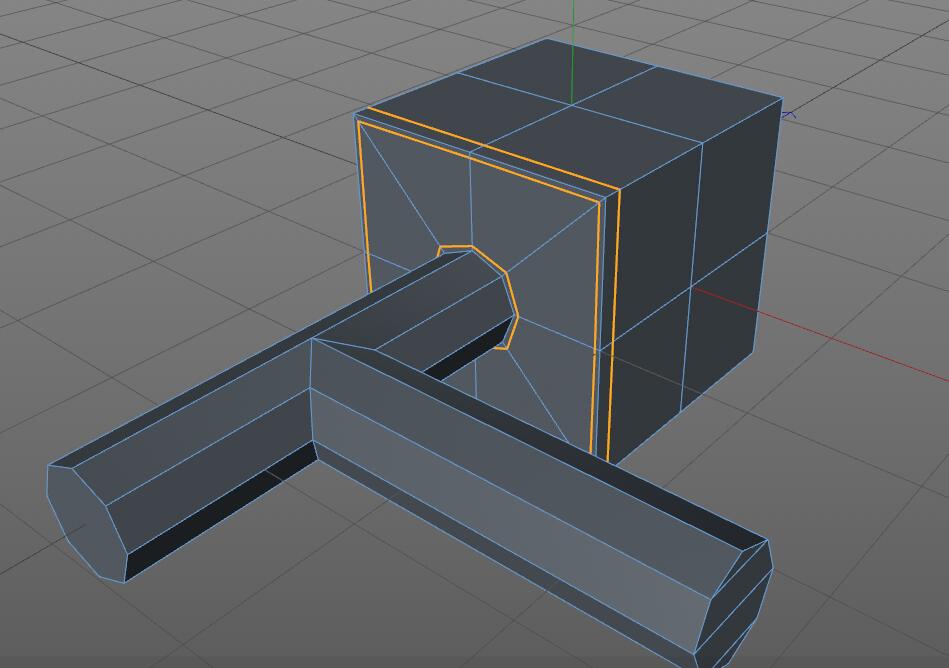
先用循环切刀(K~L),切出如图所示 3 条边,
然而,在管道上,循环切刀就不好用了,怎么办呢?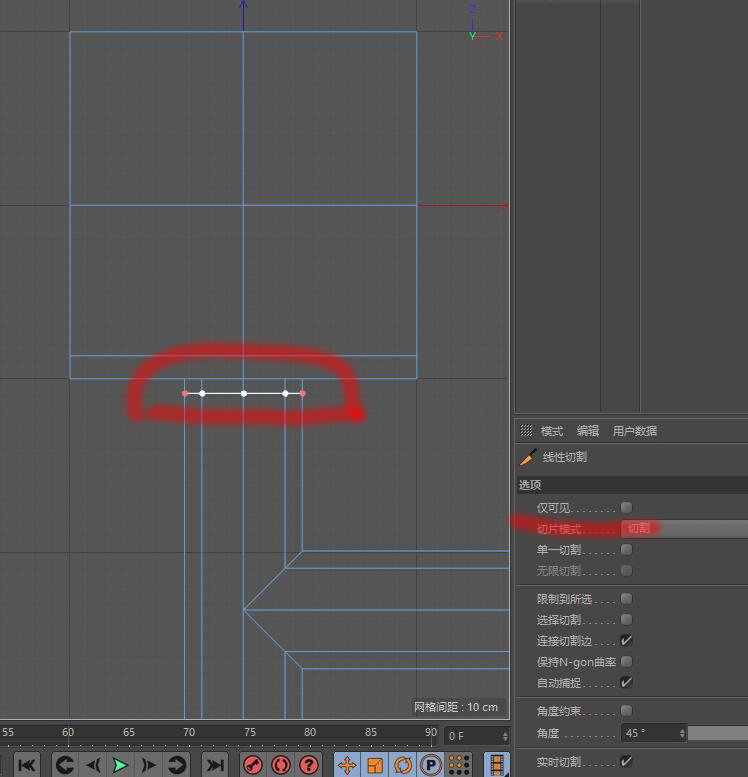
利用线性切刀,按照上面的方法,在顶视图中切割出想要的线条。
如图在连接边缘处切出分割线。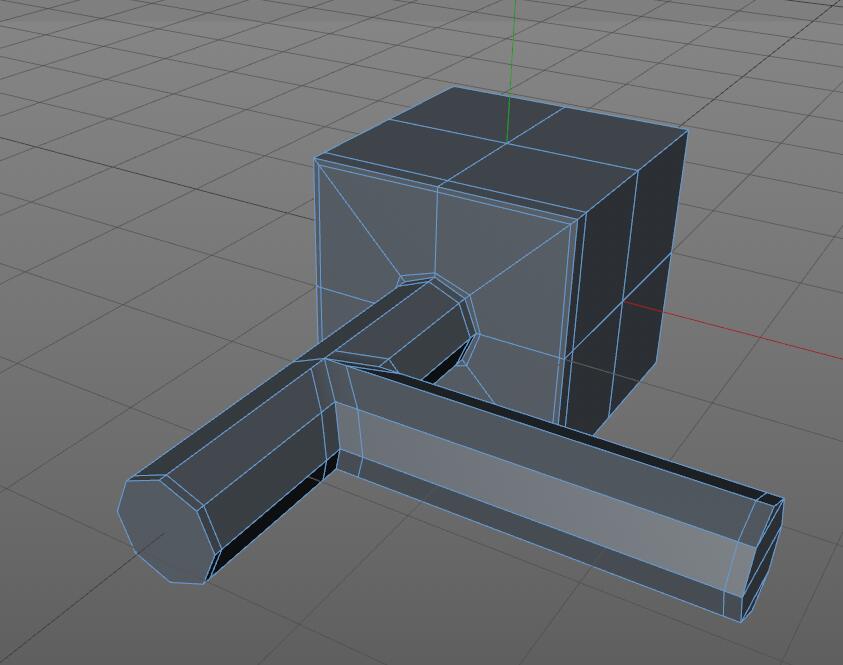
透视图下,K 线的样子!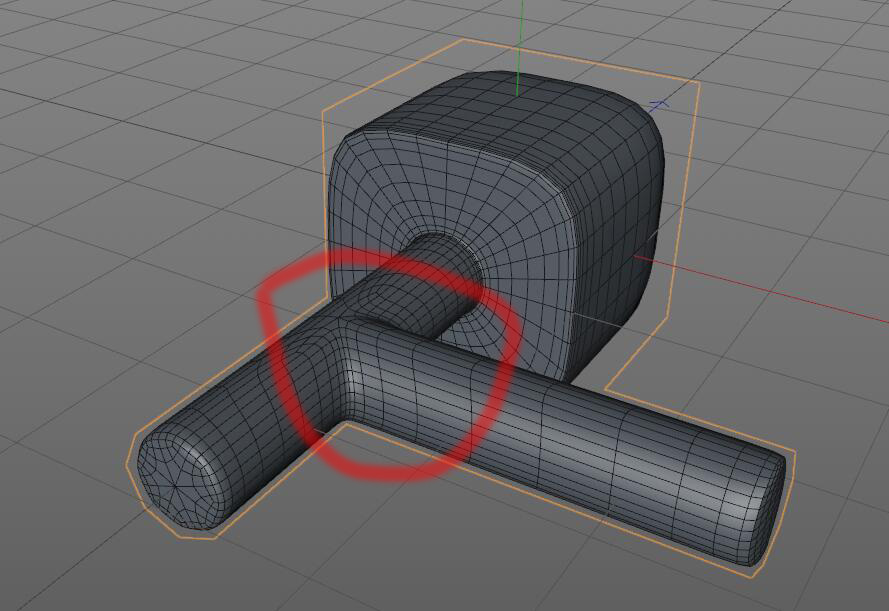
增加平滑细分,预览,连接处边的平滑,如果觉得教程不错,记得打赏哦。。。
















应该是ctrl然后拖出来吧
切完之后我挤压出来是个扇形。。
步骤稍微有点问题,挤出后是扇形的,直接做下一步就行了
谢谢